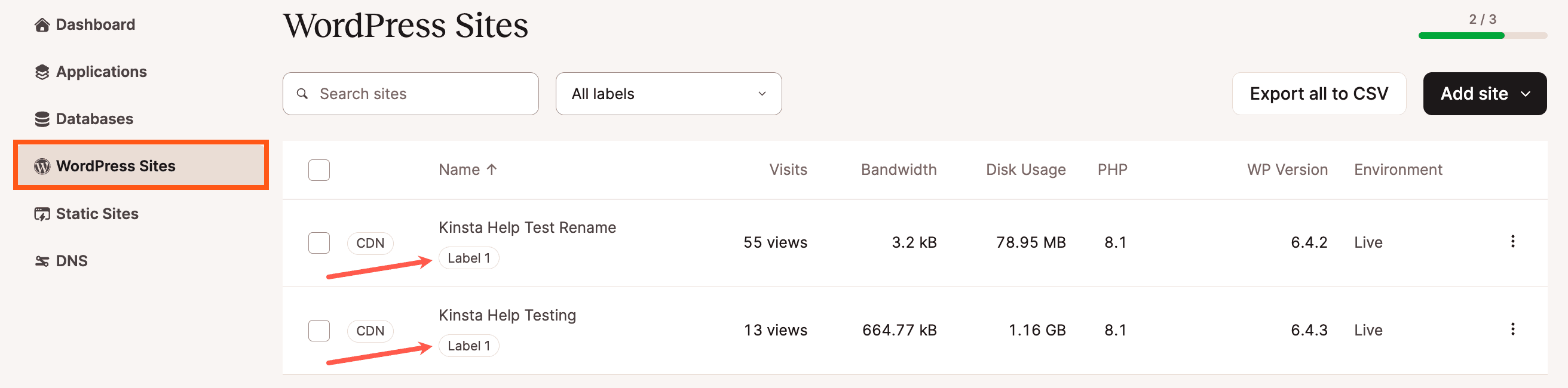Labels
Mit dem Website-Labeling-Tool von Kinsta kannst du deine WordPress-Websites ganz einfach anhand von eindeutigen Tags organisieren und filtern. Dieses Tool ist besonders nützlich für WordPress-Agenturen und Nutzer, die eine große Anzahl von Websites verwalten.
Du kannst Labels auf der Seite WordPress-Websites oder einer einzelnen Website-Informationsseite hinzufügen oder entfernen (WordPress-Websites > Seitenname > Info). Website-Labels können unter Unternehmenseinstellungen > Website-Labels verwaltet werden.
Kennzeichnen von Websites auf der WordPress-Sites-Seite
Navigiere in MyKinsta zu WordPress-Sites und markiere die Kästchen neben den Sites, die du kennzeichnen möchtest. Nachdem du deine Auswahl getroffen hast, klicke auf die Schaltfläche Websites kennzeichnen.
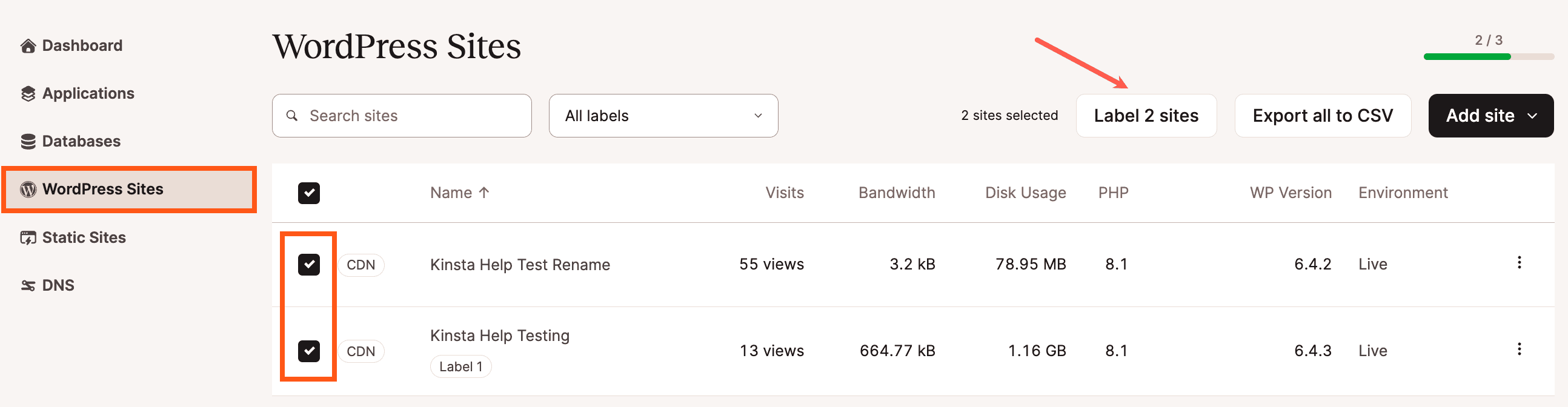
Klicke auf Neues Label hinzufügen, um ein neues Label zu erstellen. Gib das neue Label ein und klicke auf Labels anwenden.
Wenn du bereits vorhandene Labels verwalten möchtest, kannst du in den Unternehmenseinstellungen auf Alle Labels verwalten klicken.
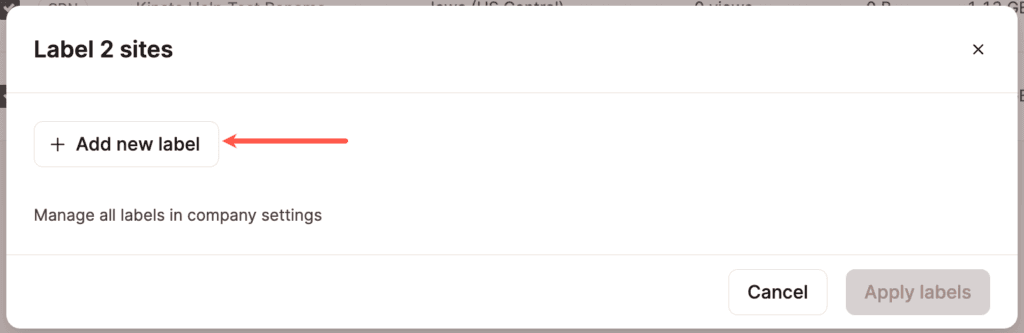
Nachdem du ein Label erstellt hast, steht es dir in Zukunft immer zur Verfügung. Der Screenshot unten zeigt „Label 1“, das Label, das wir oben erstellt haben.
Um eine Kennzeichnung von einer Seite zu entfernen, entferne im Modal/Pop-up Seitenlabel das Häkchen neben der Kennzeichnung, die du entfernen möchtest, und klicke auf Label anwenden.
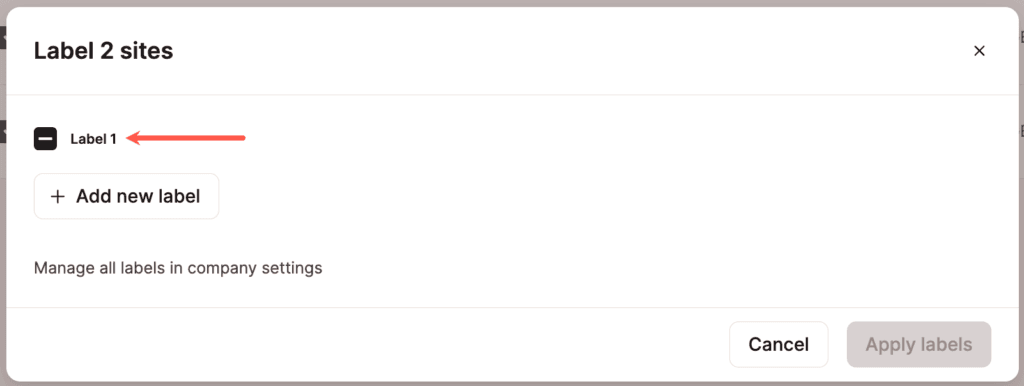
Nachdem du deine Websites gekennzeichnet hast, kannst du das Suchfeld über den Website-Namen verwenden, um die Website-Liste nach einem bestimmten Label zu filtern.
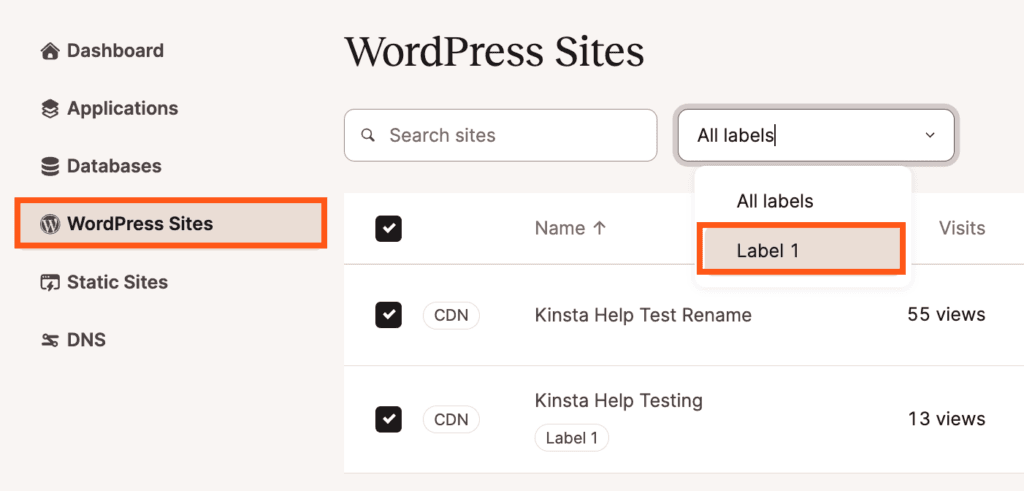
Websites auf der Website-Informationsseite labeln
Eine weitere Möglichkeit, Labels anzuzeigen, hinzuzufügen oder zu entfernen, findest du in den Grundlegenden Details einer einzelnen Seiten-Informationsseite (WordPress Sites > Seitenname > Info). Klicke auf das Bleistiftsymbol (Bearbeiten) im Feld Labels.

Klicke auf Neues Label hinzufügen, um ein neues Label zu erstellen. Wenn du bereits bestehende Labels verwalten möchtest, kannst du in den Unternehmenseinstellungen auf Alle Labels verwalten klicken.
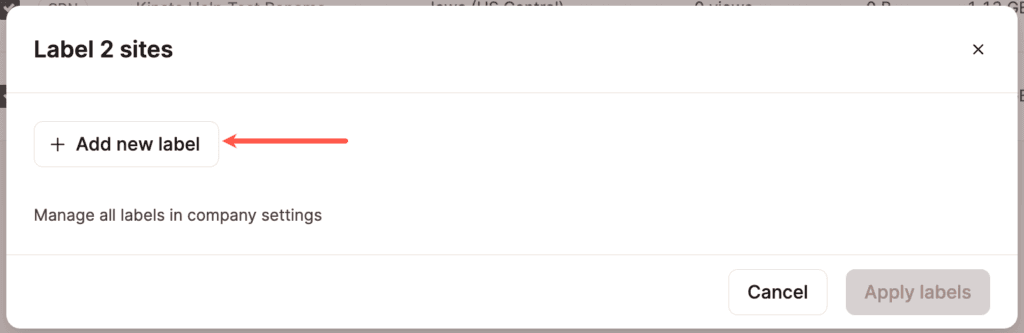
Nachdem du ein Label erstellt hast, steht es dir in Zukunft immer zur Verfügung. Der Screenshot unten zeigt „Label 1“, das Label, das wir oben erstellt haben.
Um ein Label von einer Seite zu entfernen, entferne im Modal/Pop-up Seitenlabel das Häkchen neben dem Label, die du entfernen möchtest, und klicke auf Label anwenden.
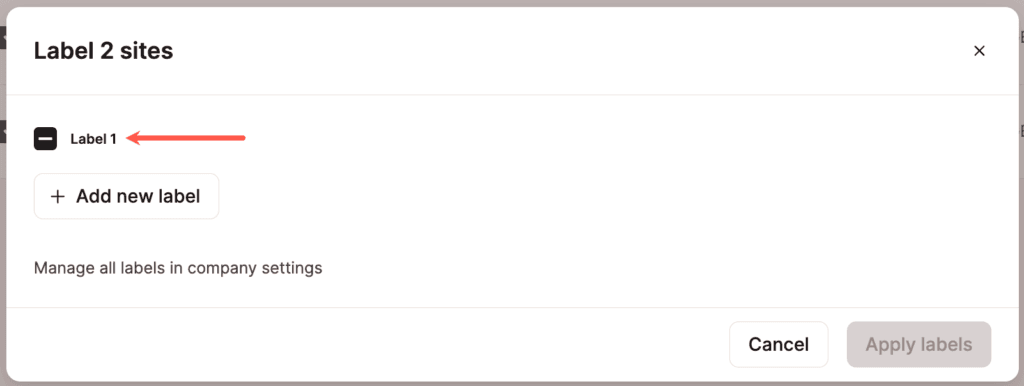
Nachdem du Labels zu deiner Seite hinzugefügt hast, kannst du sie im Feld Labels sehen.

Website-Labels verwalten
Um deine Website-Label zu verwalten, gehe zu Unternehmenseinstellungen > Website-Label. Du kannst auch auf den Link Alle Labels in den Unternehmenseinstellungen verwalten im Modal Seiten Labeln klicken.
Hier kannst du Labels hinzufügen, umbenennen oder löschen.
Um ein neues Label hinzuzufügen, klicke auf die Schaltfläche Neues Label hinzufügen.
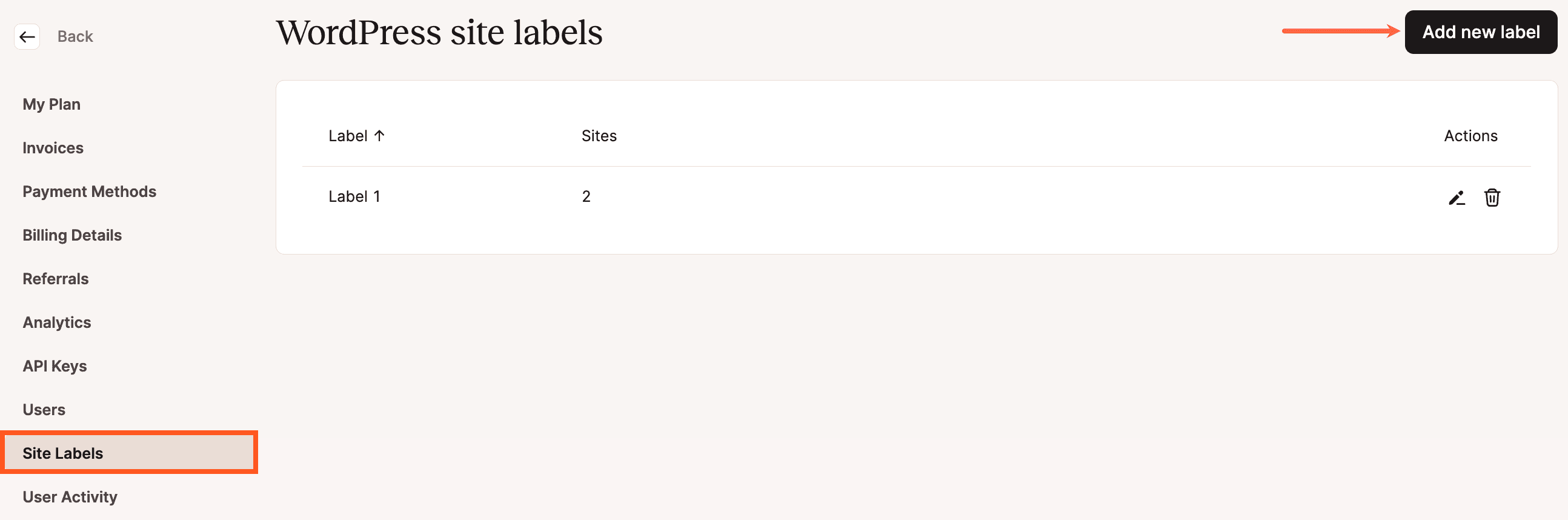
Um ein Label umzubenennen, klicke auf das Bleistiftsymbol (Bearbeiten) auf der rechten Seite.
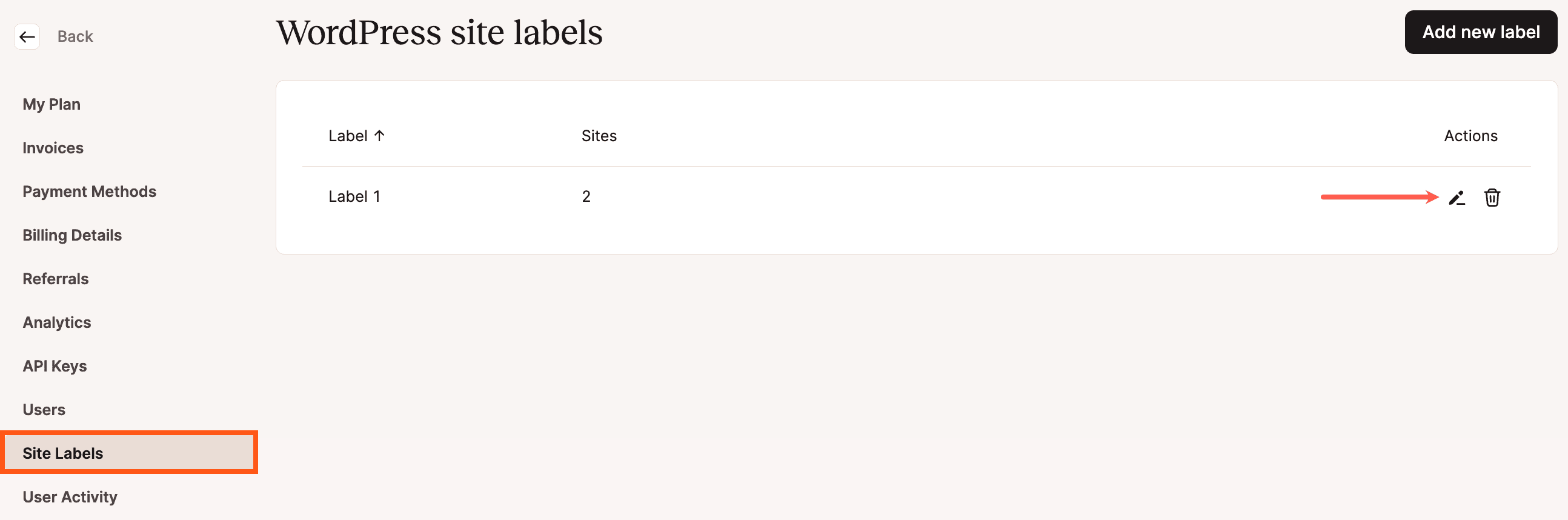
Um ein Label zu löschen, klicke auf das Mülleimer-Symbol (Löschen) auf der rechten Seite.
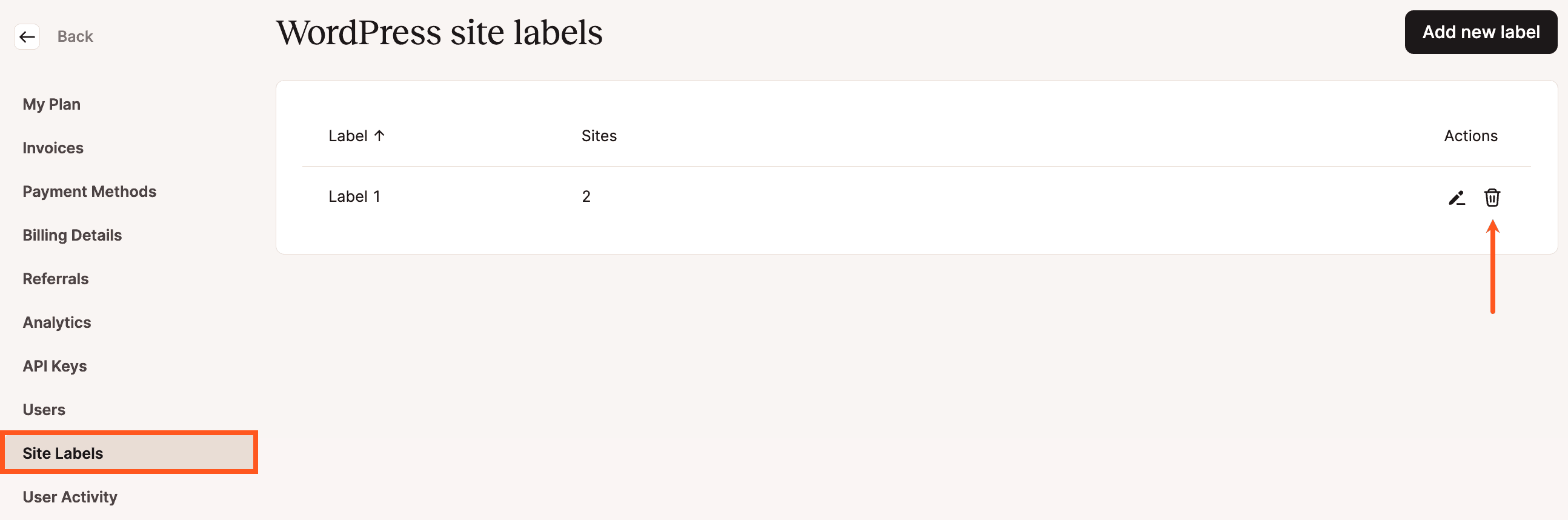
Nachdem eine Seite gelabeled wurde, ist das Label in deiner Seitenliste sichtbar.